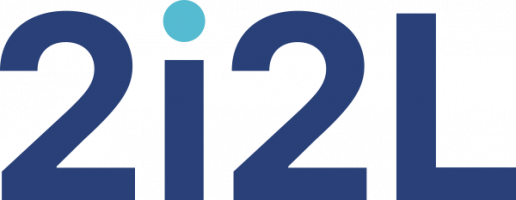utiliser le format nombre, le format texte, le format date, le format monétaire, retrouver le format par défaut ou annuler un format dans le tableur
Les cellules sont définies, entre autres paramètres, par leur format.
On choisit le format en fonction de ce que contient la cellule : du texte, des chiffres, des pourcentages, une date, etc.
Définir le format de cellule idoine permet de réaliser des traitements (ou fonctions) appropriés et opérationnels.
Vous accédez à la définition du format de la cellule par le menu : Format / Cellules / onglet Nombres.
Le format nombre

C’est le format par défaut des cellules.
Il est au format “Standard”, mais peut être modifié dans le cadre Format.
- Pour cela, cliquez simplement sur le format qui vous convient,
- le résultat s’affiche dans l’aperçu à droite,
- vous pouvez lire la description du format dans le cadre Description de format situé tout en bas.
- Les Options personnalisent l’affichage : le “Séparateur de milliers” (1 200 au lieu de 1200), les “Nombres négatifs en rouge”, le nombre de “Décimales” (c’est-à-dire les chiffres après la virgule).
Le format date

Il est possible de choisir l’affichage de la date via
- le cadre Format
- ou en le saisissant dans le cadre Description de format :
 “JJ/MM/AA” donne “14/11/13”,
“JJ/MM/AA” donne “14/11/13”,
 “JJ MMMM AAAA” donne “14 novembre 2013”.
“JJ MMMM AAAA” donne “14 novembre 2013”.
En interne, OpenOffice.org / LibreOffice traite les valeurs de date ou d’heure en tant que valeurs numériques.
Si vous assignez le format numérique "Nombre" à une valeur de date ou d’heure, celle-ci est convertie en un nombre. Par exemple, “01/01/2000 12:00 PM” est converti en “36526,5”. La valeur précédant la virgule correspond à la date ; la valeur suivant la virgule correspond à l’heure.
Lorsque vous saisissez des dates, il est possible que les barres obliques et les tirets utilisés en tant que séparateurs soient interprétés comme symboles de calcul.
C’est pour cela que les dates saisies sous ce format ne sont pas toujours reconnues en tant que telles, ce qui donne des calculs erronés.
Pour éviter que les dates ne soient interprétées en tant que composantes de formules, placez-les entre guillemets, par exemple “20/07/54”.
Le format monétaire

Il est possible de choisir un format monétaire de différents pays dans le menu déroulant sous Format.
![]() Comme pour les autres types de format, choisissez, dans le cadre Format, les modalités d’affichage : avec le symbole “€”, avec les lettres “EUR”, en francs “F” ou “FRF”...
Comme pour les autres types de format, choisissez, dans le cadre Format, les modalités d’affichage : avec le symbole “€”, avec les lettres “EUR”, en francs “F” ou “FRF”...
Réinitialiser en format par défaut
![]() Le format par défaut est le format Nombres / Catégorie -“Tout” / Format - “Standard”.
Le format par défaut est le format Nombres / Catégorie -“Tout” / Format - “Standard”.
- Sélectionnez votre cellule ou l’ensemble des cellules,
- choisissez, dans le menu, Format / Cellules / onglet Nombres / Catégorie - “Tout”, le format “Standard”.